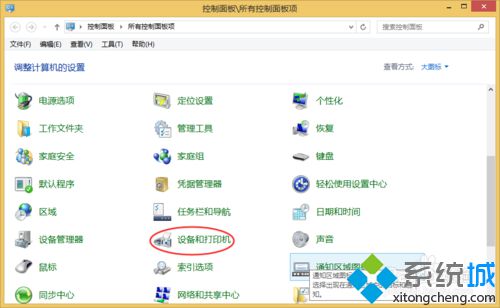 3、点击红色标记的“添加打印机”进入;
3、点击红色标记的“添加打印机”进入;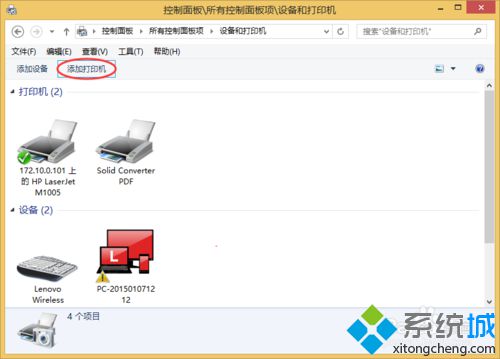 4、点击红色标记的“我需要的打印机不在列表中”进入;
4、点击红色标记的“我需要的打印机不在列表中”进入;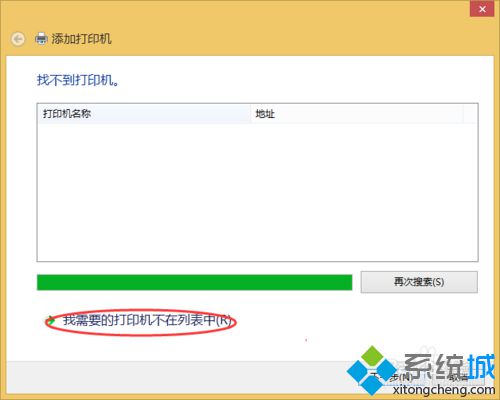 5、选择红色标记的“通过手动设置添加本地打印机或网络打印机”后,点击“下一步”;
5、选择红色标记的“通过手动设置添加本地打印机或网络打印机”后,点击“下一步”;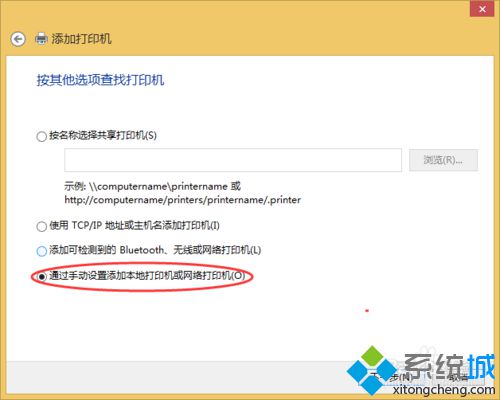 6、选择红色标记的“打印机端口”后,点击“下一步”进入;
6、选择红色标记的“打印机端口”后,点击“下一步”进入;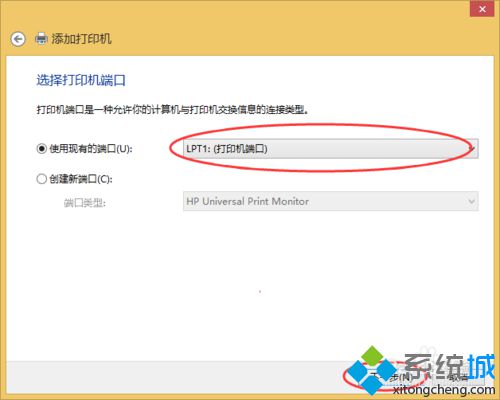 7、选择红色标记的所需要安装打印机驱动后,点击“下一步”;
7、选择红色标记的所需要安装打印机驱动后,点击“下一步”;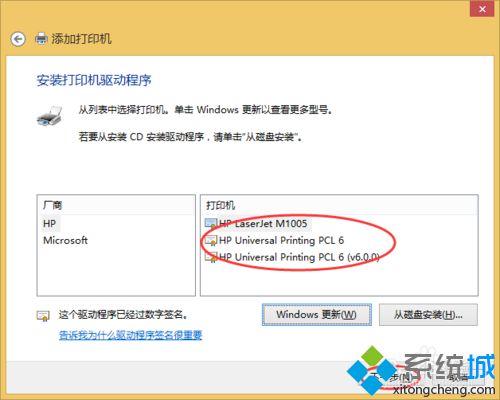 8、下面所有步骤直接点“下一步”就“OK”了。上述就是win8系统连接共享打印机出现错误代码0x0000000a的解决方法,简单实用的方法,更多经常内容欢迎关注 (https://www.VeVb.com) 相关教程:w7系统打印机共享设置win10系统共享打印机win7系统共享打印机xp系统共享打印机win8系统连接打印机系统操作技巧
8、下面所有步骤直接点“下一步”就“OK”了。上述就是win8系统连接共享打印机出现错误代码0x0000000a的解决方法,简单实用的方法,更多经常内容欢迎关注 (https://www.VeVb.com) 相关教程:w7系统打印机共享设置win10系统共享打印机win7系统共享打印机xp系统共享打印机win8系统连接打印机系统操作技巧 郑重声明:本文版权归原作者所有,转载文章仅为传播更多信息之目的,如作者信息标记有误,请第一时间联系我们修改或删除,多谢。
新闻热点
疑难解答